24.Nov.2022
Wie wird der T-FORCE SIREN DUO360 AIO ARGB CPU & SSD Flüssigkeitskühler richtig installiert? Was ist der Unterschied zwischen einer Installation mit einem Wasserblock und einer Installation mit zwei W

Erinnern Sie sich an die Installationsanleitung für den T-FORCE SIREN GD240E AIO ARGB Liquid Cooler, die wir vor ein paar Monaten mit Ihnen geteilt haben? TEAMGROUP hat vor kurzem den T-FORCE SIREN DUO360 AIO ARGB CPU & SSD Liquid Cooler auf den Markt gebracht. Heute möchte ich euch zeigen, wie man ihn installiert und auf welche Details man bei der Installation achten sollte.
Unter dem Artikel gibt es ein Video des Installationsprozesses. Wer keine Lust hat, lange Texte zu lesen, kann das Video unten anklicken und es sich vorher ansehen. Wenn Sie etwas nicht verstanden haben, kommen Sie zurück und lesen Sie den Text noch einmal!
List
- Prüfen Sie den Inhalt
- Installieren Sie den Lüfter an der Wasserkühlungsreihe
- Wasserblock einbauen
- Verkabelung mit der Hauptplatine
Prüfen Sie den Inhalt
Mit dem zusätzlichen M.2-SSD-Wasserblock befinden sich im Karton des T-FORCE SIREN DUO360 AIO ARGB CPU & SSD Liquid Cooler mehr Halterungen, Schrauben und Kabel als beim T-FORCE SIREN GD360E AIO ARGB Liquid Cooler, der vor einiger Zeit veröffentlicht wurde.
Im Zubehör der T-FORCE SIREN DUO360 ARGB CPU & SSD integrierte Wasserkühlung befinden sich Verschlüsse, Schraubensicherungen und Kabel. Diese sind auch besser als die der eher Vorgestellten T-FORCE SIREN GD360E.

Lüfter auf dem Radiator montieren
Nehmen Sie zunächst den Lüfter, den Radiator und die SchraubenⓀ heraus. Je nach Einbauposition des Gehäuses werden der Radiator und die Lüfter an unterschiedlichen Stellen und auf unterschiedliche Weise installiert. Klicken Sie auf den Link für Details.
Vorheriger Artikel: Wie installiert man einen AIO-Flüssig-CPU-Kühler richtig? Was sind die Unterschiede beim Einbau in verschiedenen Positionen des Gehäuses?
Das heutige Beispiel wird an der Vorderseite des Gehäuses installiert. Die Vorderseite (konvex) des Lüfters sollte mit Blick auf den Radiator installiert werden und der Lüfter sollte in diagonaler Reihenfolge am Radiator festgeschraubt werden.

Nehmen Sie dann die SchraubenⓁ aus der Verpackung und befestigen Sie den Radiator in den Löchern in der Vorderseite des Gehäuses.

Wasserblock montieren
Das Highlight des SIREN DUO360 AIO ARGB CPU & SSD Liquid Cooler ist das Dual Water Block Design mit CPU und M.2 SSD. Lassen Sie uns zuerst den CPU-Wasserblock und dann den SSD-Wasserblock montieren.
1. Installation des CPU-Wasserblocks
Nehmen Sie den Sockel 1700 von INTELs CPU der 12. Generation als Beispiel. Ziehen Sie zunächst das doppelseitige Klebeband von der HalterungⒸ für den Sockel 1700 ab und bringen Sie die Halterung von hinten an den Schraublöchern auf dem Motherboard an.

Klappen Sie das Motherboard nach vorne und ziehen Sie die SchraubenⓈ in den vier Ecken an, um die Halterung zu sichern.
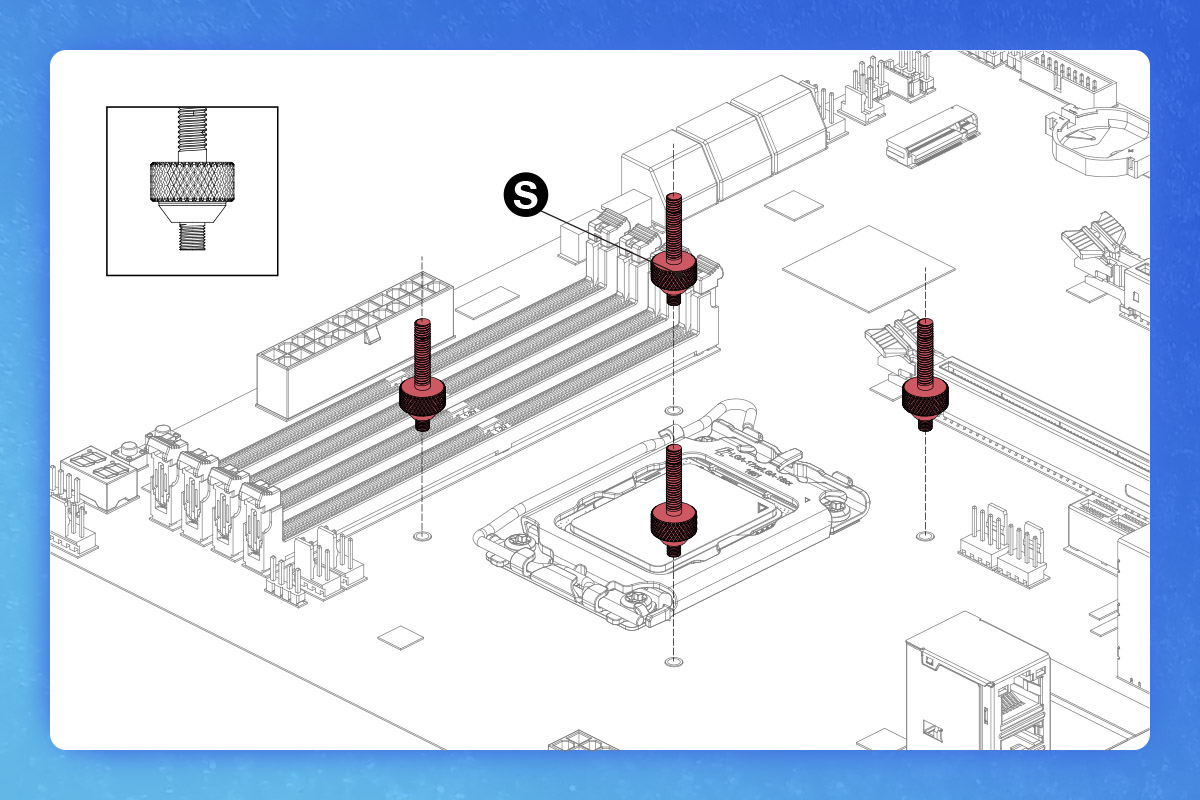
Nachdem Sie die CPU auf das Motherboard gesetzt haben, tragen Sie die Wärmeleitpaste auf. Wir empfehlen die 5-Punkte-Methode zu verwenden.

Entfernen Sie den Aufkleber zum Schutz der Kupferunterfläche des CPU-Wasserblocks.

Nehmen Sie die SchraubenⒾ heraus und schrauben Sie den Wasserblock ebenfalls in diagonaler Reihenfolge an die Hauptplatine. Schrauben Sie ihn nicht zu fest auf einmal an. Ziehen Sie alle Schrauben in der gleichen Reihenfolge an, damit der Wasserblock gleichmäßig Kraft auf die CPU ausübt und diese nicht beschädigt wird.
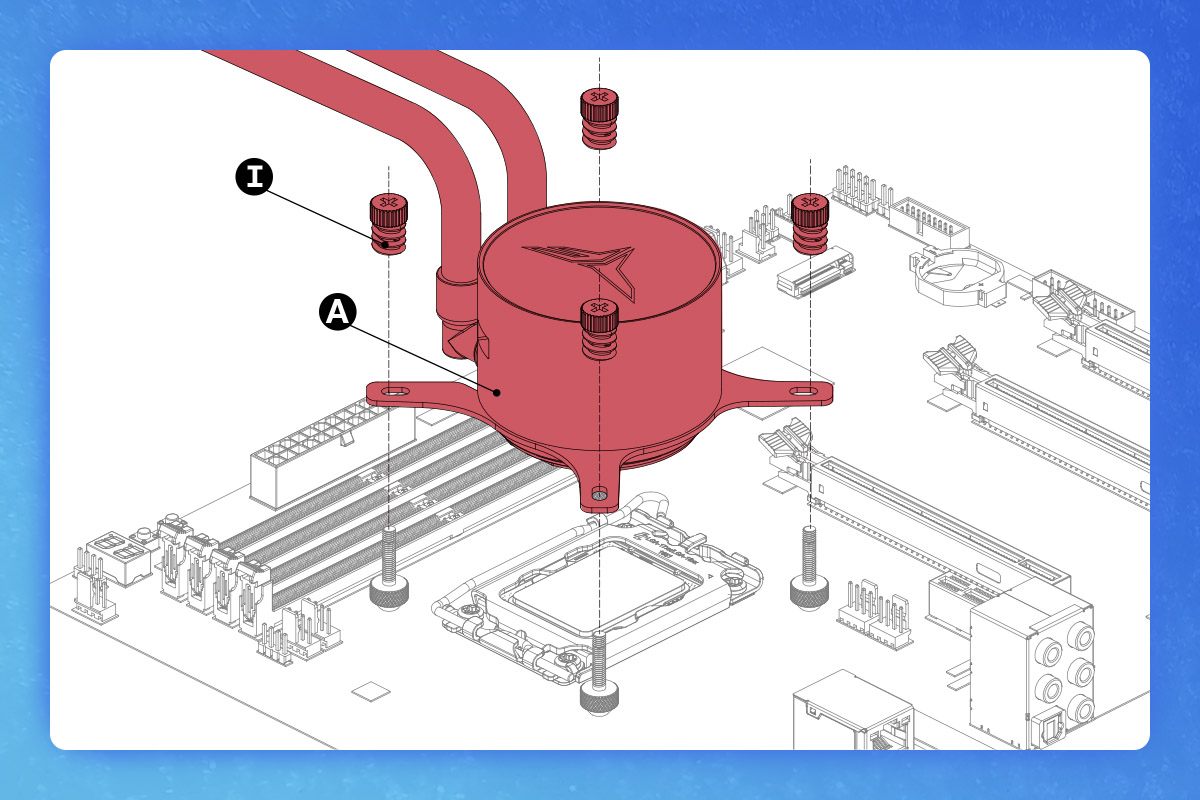
2. M.2 SSD Wasserblock montieren
Zur Erinnerung: Überprüfen Sie unbedingt die Größe Ihrer eigenen M.2 SSD. Dieser SSD-Wasserblock ist nur für die Größe von 2280 M.2 SSD´s geeignet.
Entfernen Sie die wärmeleitende FolieⓍ, entfernen Sie den doppelseitigen Kontaktflächenschutzaufkleber und kleben Sie ihn auf die M.2 SSD.
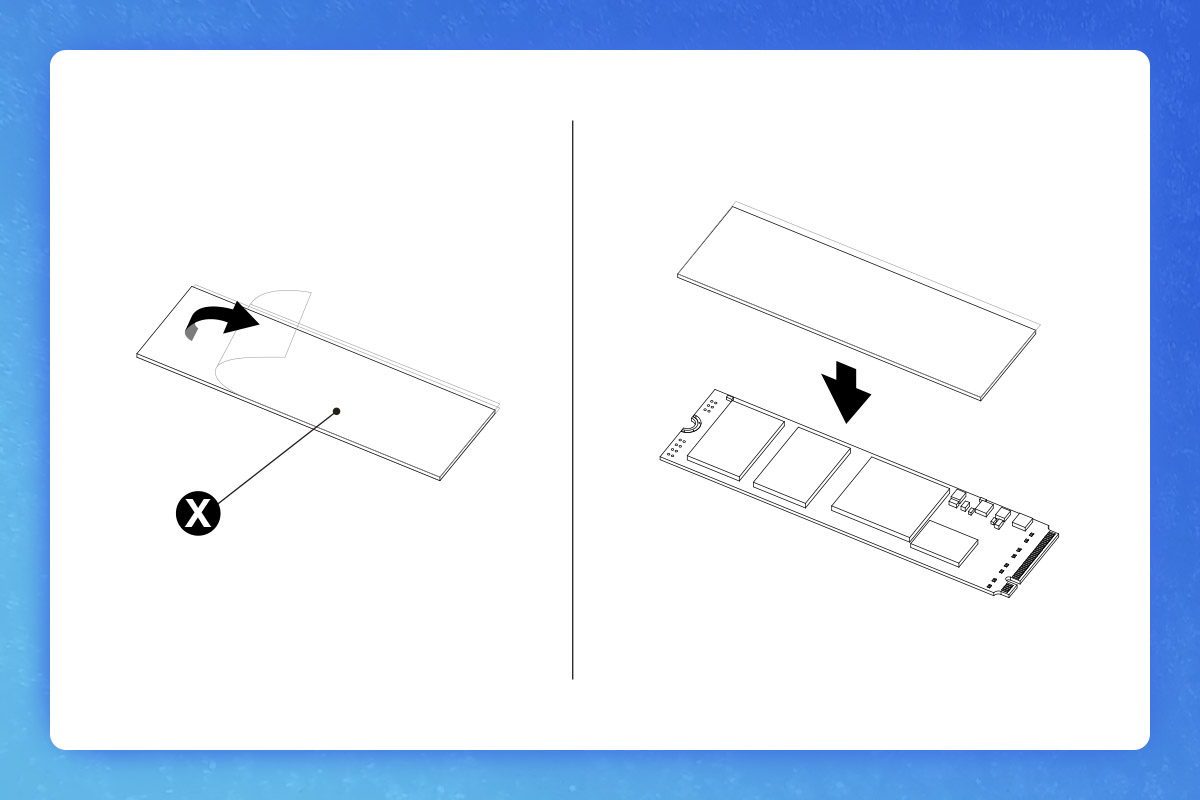
Achten Sie beim Aufsetzen der M.2 SSD auf die HalterungⒻ besonders auf die Richtung des Verbindungsfingers und des Lochs der M.2 SSD. Das Loch der M.2 SSD muss sich auf der gleichen Seite befinden wie das Loch der Halterung.
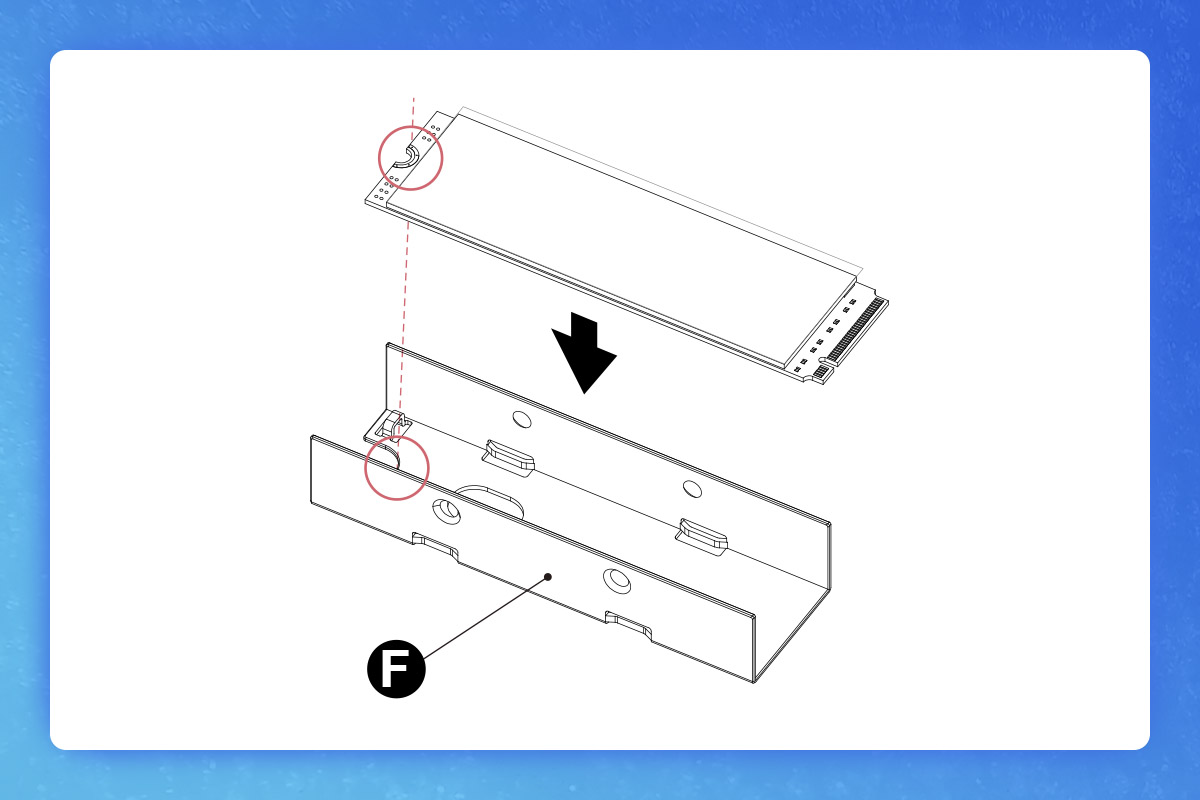
Nehmen Sie den M.2 SSD Wasserblock heraus und achten Sie auf die Einbaurichtung des Wasserblocks. Das Schraubenloch sollte sich auf der gleichen Seite befinden wie das Loch der Halterung.
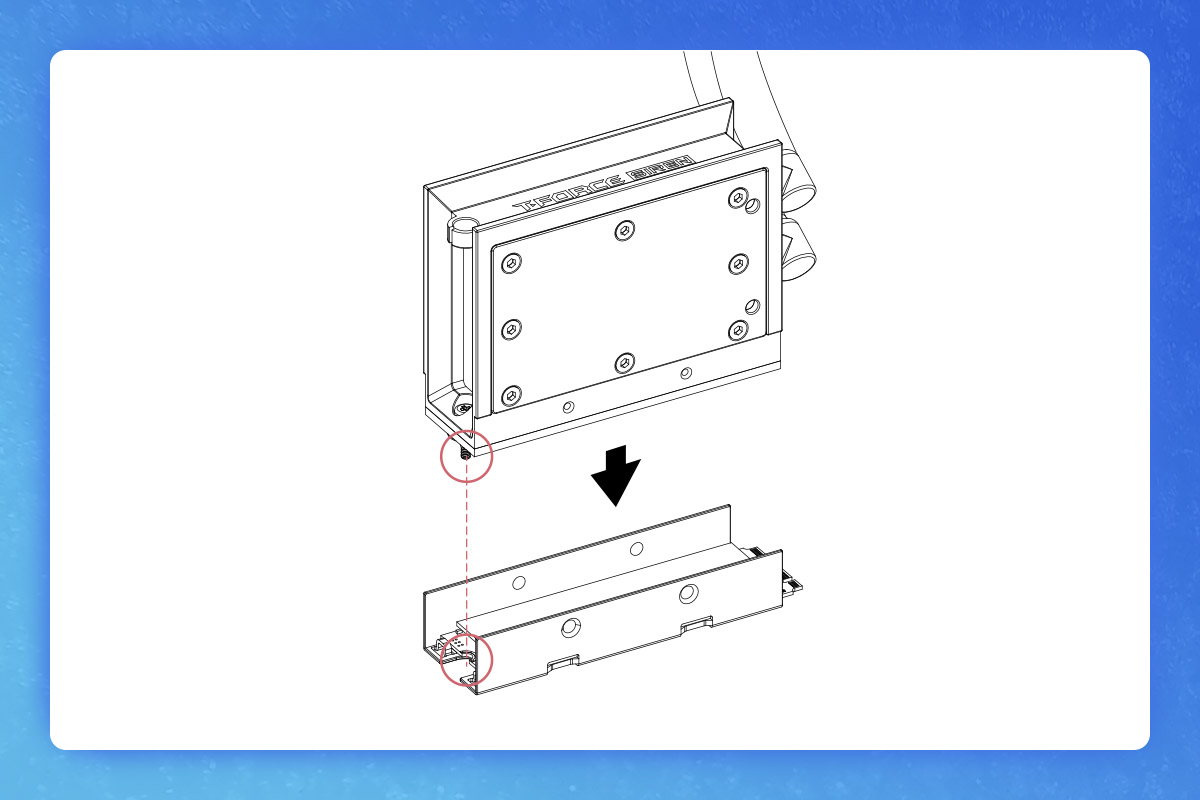
Verwenden Sie die SchraubeⓊ, um den Wasserblock an der M.2-Halterung zu befestigen.
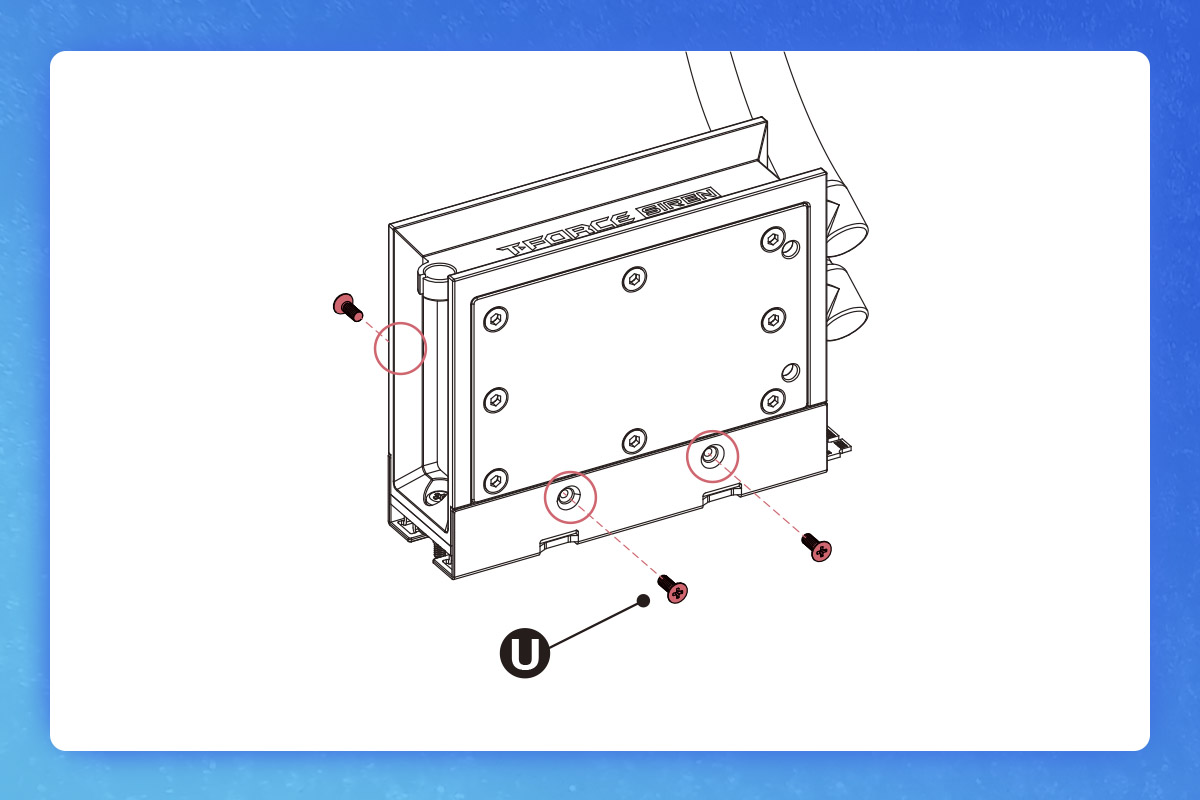
Achten Sie bei der Installation des montierten M.2 SSD-Wasserblocks auf der Hauptplatine besonders darauf, ob die Hauptplatine über eine Kupfersäule zur Befestigung der M.2 SSD verfügt. An diesem Punkt können Sie den AbstandshalterⓉ aus der Materialverpackung herausnehmen und mit der Hand am Mainboard befestigen.

Richten Sie die Löcher des M.2-SSD-Wasserblocks an der Kupfersäule aus und verwenden Sie einen SchraubendreherⓋ, um ihn auf dem Motherboard zu befestigen.
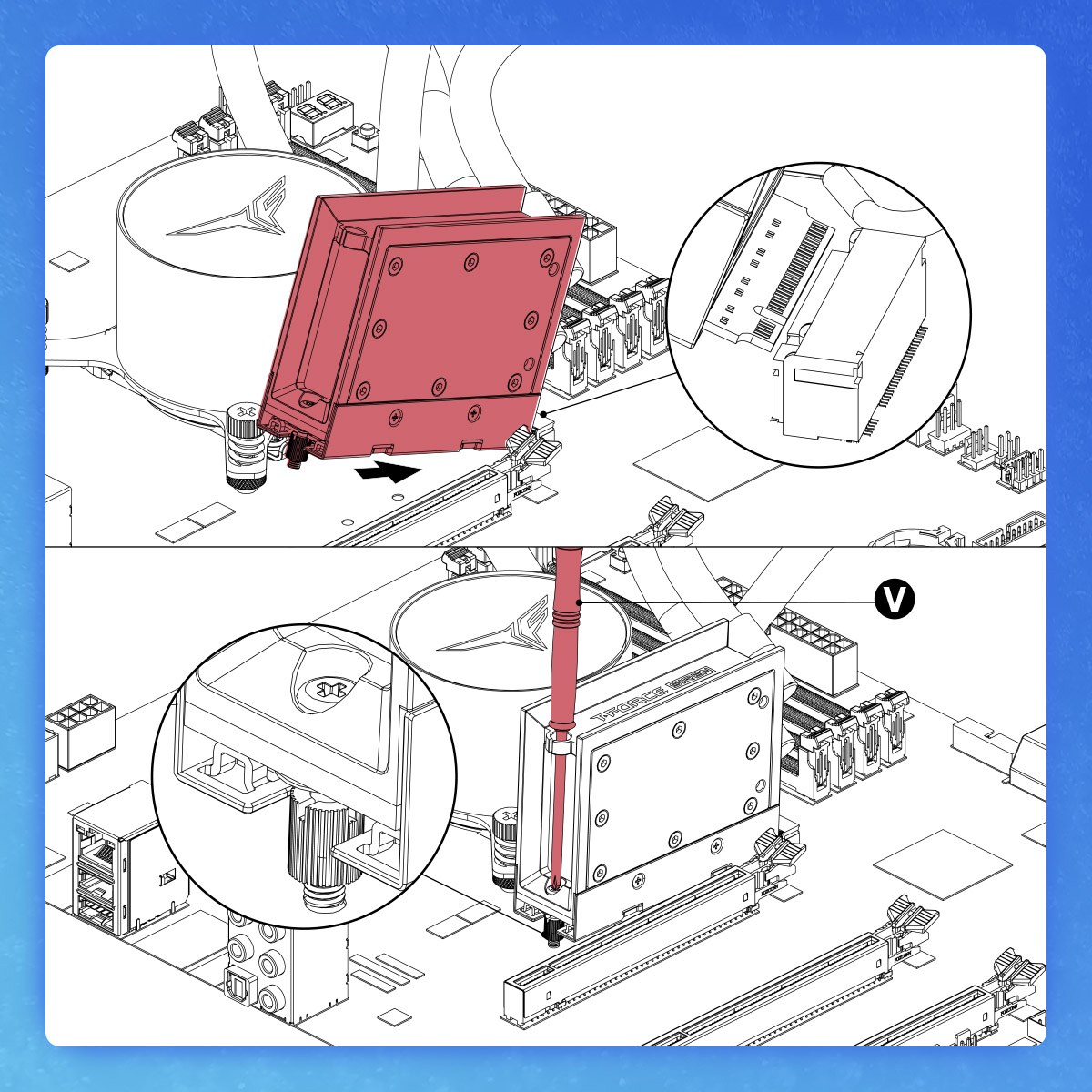
Im Gegensatz zum CPU-Wasserblock verfügt der M.2-SSD-Wasserblock über ein magnetisches Lichtmodul. Denken Sie daran, das Lichtmodul zu entfernen und es separat zu installieren.
Zur Erinnerung: Das Beleuchtungsmodul kann oben auf dem M.2-SSD-Wasserblock installiert werden und kann auch zur Dekoration am Gehäuse befestigt werden!

Nachdem die Installation der beiden Wasserblöcke abgeschlossen ist, können Sie die Kabelbinder aus der Verpackung nehmen und die Flüssigkühlungsrohre des CPU-Wasserblocks und des SSD-Wasserblocks wie in der Abbildung unten dargestellt anordnen.
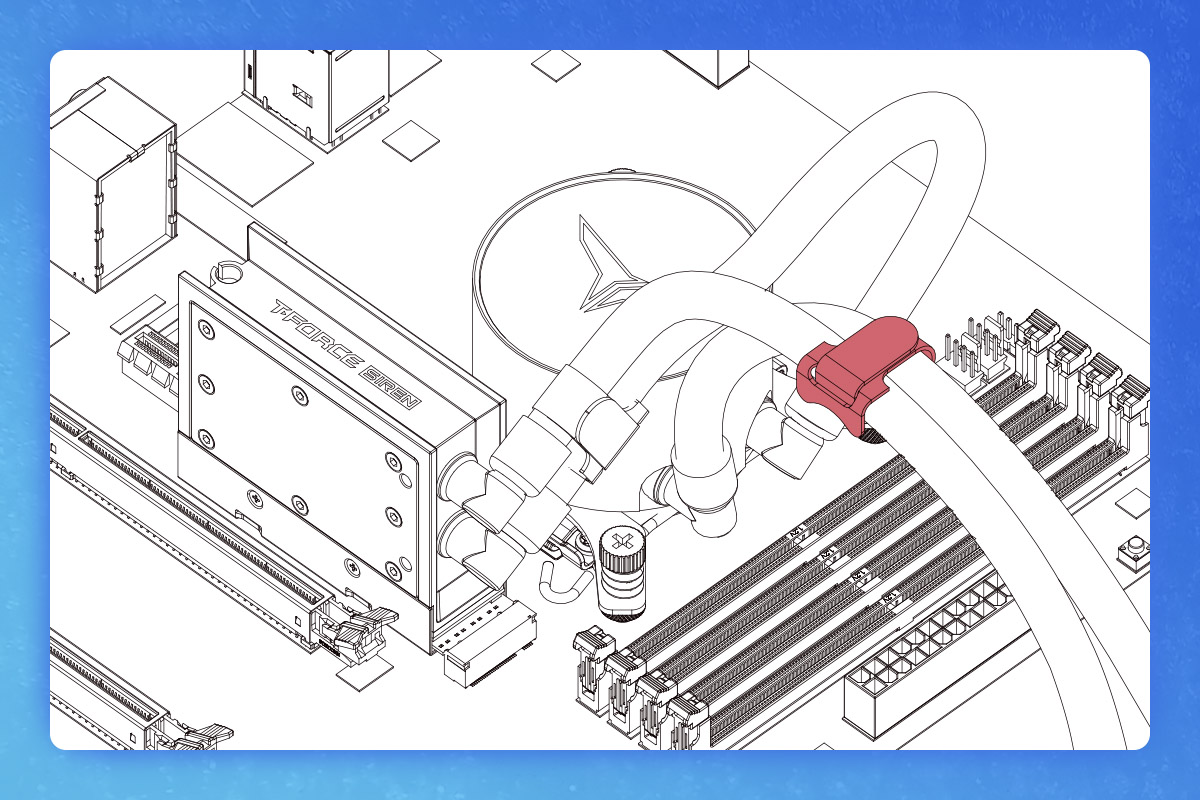
Kabel am Mainboard anschliessen
Nachdem der AIO CPU & SSD Liquid Cooler am Gehäuse und am Mainboard befestigt wurde, ist der letzte Schritt die Verkabelung! Der T-FORCE SIREN DUO360 AIO ARGB CPU &SSD Liquid Cooler hat zwei Kabel pro Lüfter, eines für die Stromversorgung und eines für das ARGB-Signal, während der CPU-Wasserblock und das M.2 SSD-Wasserblock-Lichtmodul jeweils nur ein ARGB-Signalkabel haben.
Zur Erinnerung: Das ARGB-Signalkabel ist ein 5V 3 PIN Stecker (unten rechts), der sich vom Stromkabel (unten links) unterscheidet!

Wir schließen zuerst das ARGB-Signalkabel an, dann das Stromkabel:
1. ARGB Signalkabel anschliessen:
Werfen wir zunächst einen Blick auf den Lüfter. Verbinden Sie die ARGB-Signalkabel der 3 Lüfter in Reihe miteinander, und nachdem die Reihenschaltung abgeschlossen ist, nehmen Sie das ARGB-Signal 1 bis 3 Breakout-KabelⓃ aus der Verpackung und verbinden es mit dem ARGB-Signalkabel des Lüfters.
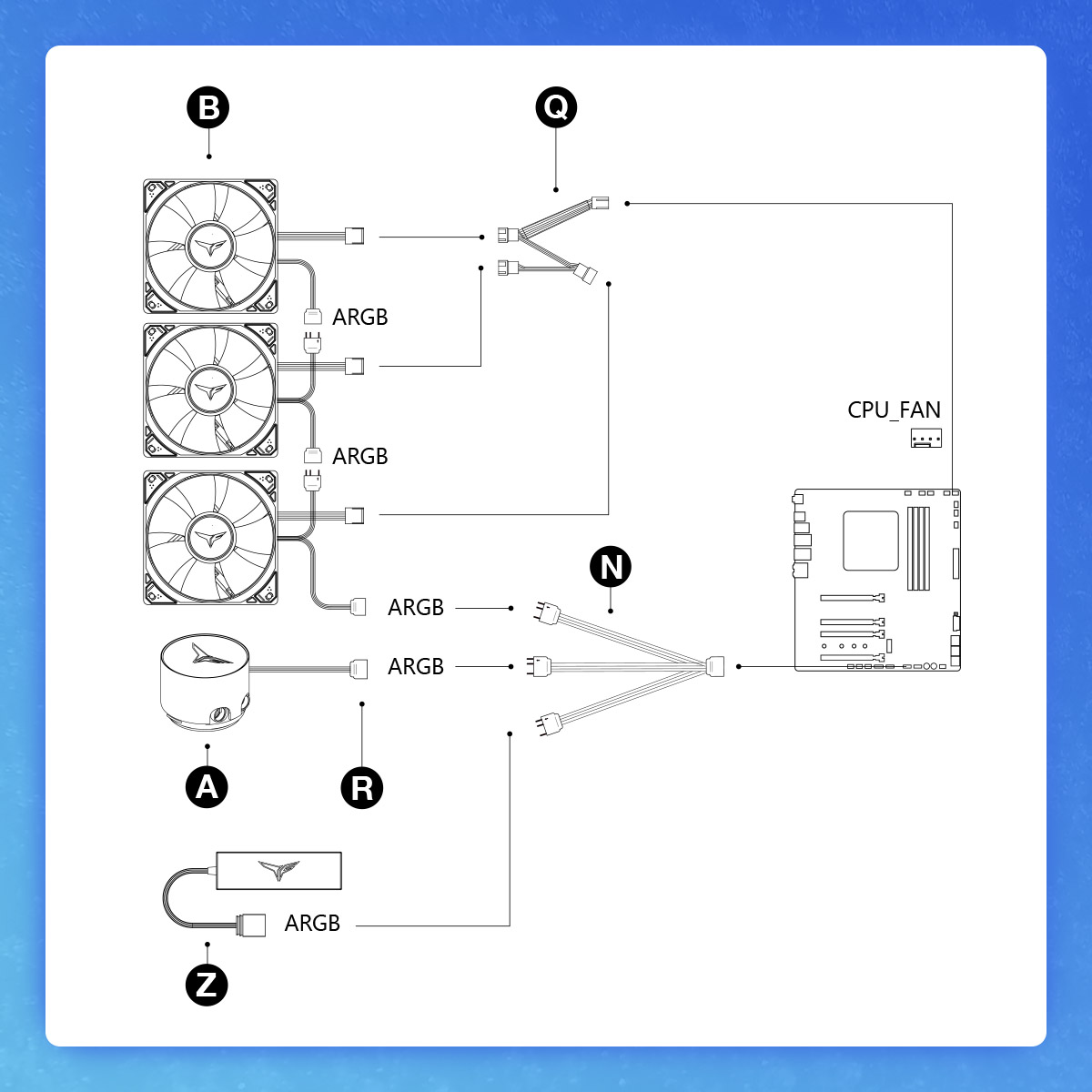
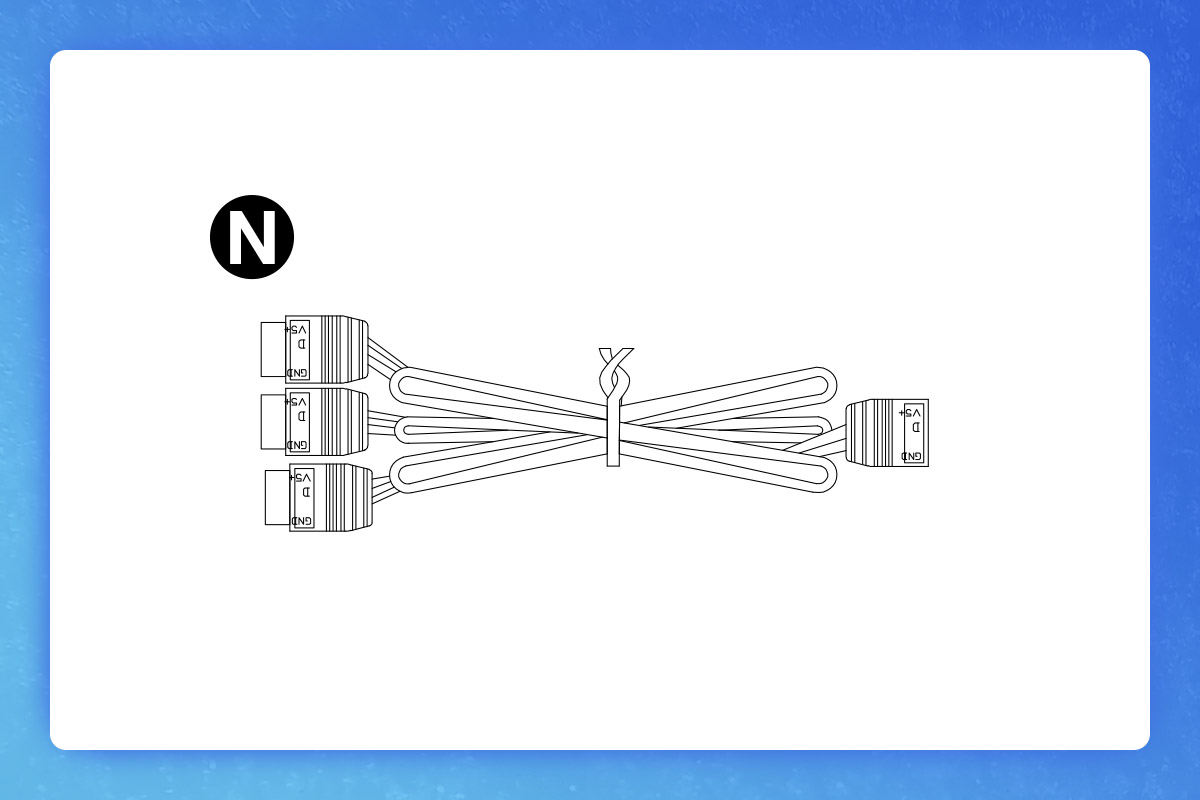
Jetzt hat das ARGB-Signal 1 bis 3 Breakout-Kabel noch zwei Anschlüsse, die jeweils mit den ARGB-Signalkabeln des CPU-Wasserblocks und des SSD-Wasserblock-Lichtmoduls verbunden werden und das andere Ende des Signalkabels wird dann mit der 5V 3 PIN-Position auf dem Motherboard verbunden (wo sich diese befindet entnehmen sie der Beschreibung ihres Mainboards).

2. Stromkabel anschliessen
Es gibt 3 Sätze von Stromkabelanschlüssen für 3 Sätze von Lüftern. Nehmen Sie das 1 bis 3 StromkabelⓆ aus der Verpackung und verbinden Sie es mit dem Stromkabel des Lüfters.
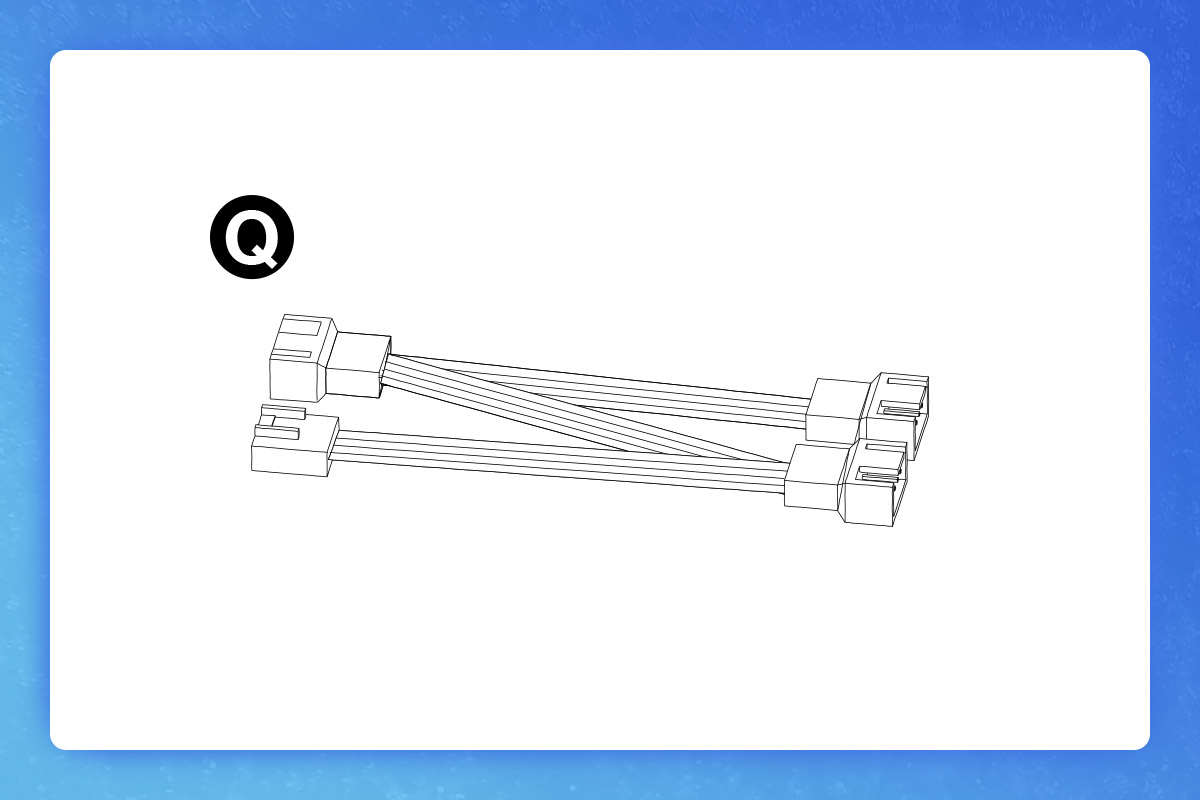
Verbinden Sie das andere Ende mit der Position des CPU-Lüfters auf der Hauptplatine und Sie sind fertig. (wo sich diese Pos. befindet entnehmen sie der Beschreibung ihres Mainboards)

Das Stromkabel des Radiators (Pumpe) sollte an AIO_PUMP auf dem Motherboard verbunden werden. Es ist auf der Hauptplatine markiert, Sie müssen sich keine Sorgen machen. . (wo sich diese Pos. befindet entnehmen sie der Beschreibung ihres Mainboards)
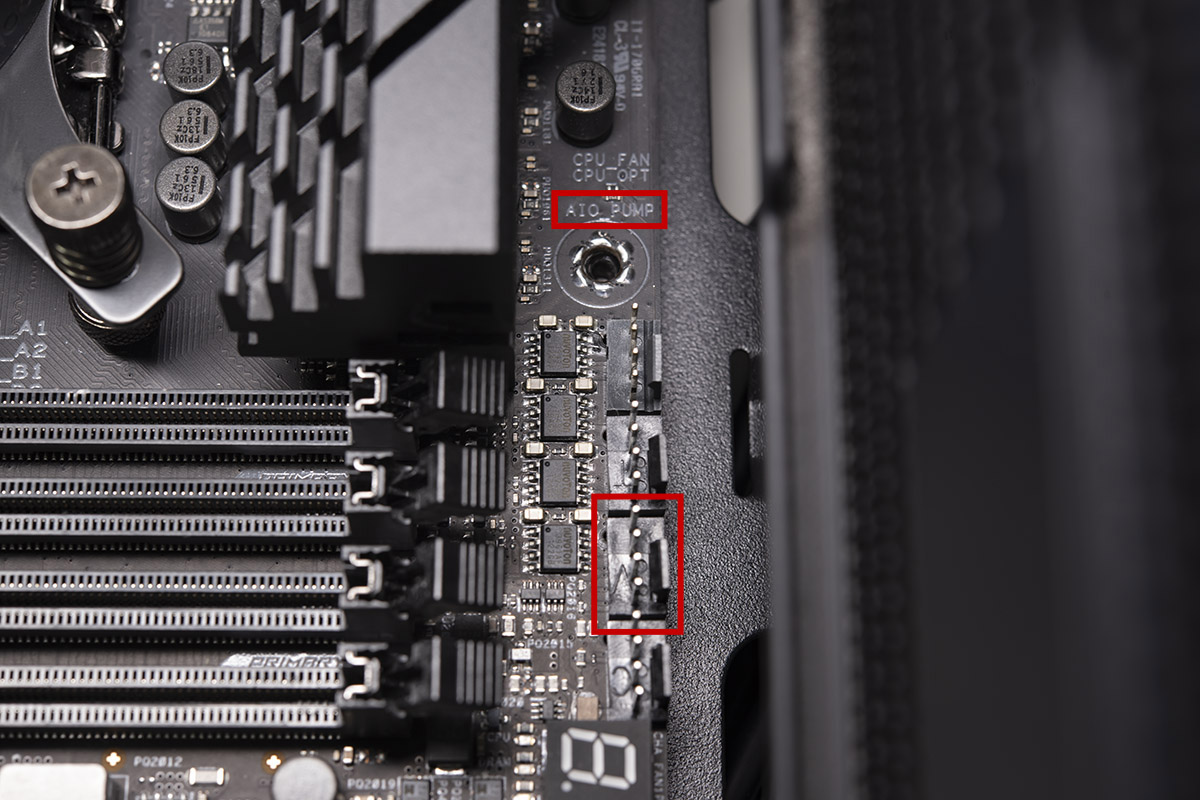
Der T-FORCE SIREN DUO360 AIO ARGB CPU & SSD Liquid Cooler unterstützt Beleuchtungssoftware der folgenden Mainboardhersteller (ASUS Aura Sync/ASROCK-Polychrome Sync/BIOSTAR Advanced VIVID LED DJ/GIGABYTE RGB Fusion 2.0/ MSI Mystic Light Sync Software). Nicht nur die Lüfter und der CPU- und SSD-Wasserblock können individuell mit Ihren bevorzugten Lichteffekten konfiguriert werden, sondern auch der T-FORCE ARGB-Speicher in den Händen von T-Fans unterstützt die oben genannte Beleuchtungssoftware, so dass jeder seine eigenen Lichteffekte anpassen kann!

Dies ist das Ende des heutigen Montage Anleitung. Ich hoffe, unsere AIO kann das Gehäuse eines jeden erhellen und gleichzeitig einen effizientere Kühlung erzielen!
https://youtu.be/RTAYVVfJSUk
Verwandter Blog
1
9
05.Mar.2025
Gaming-PC vs. Konsole: Was ist besser?
12.Dec.2024












